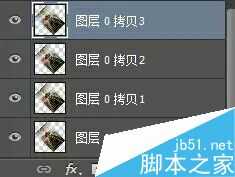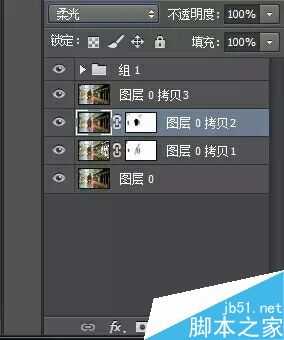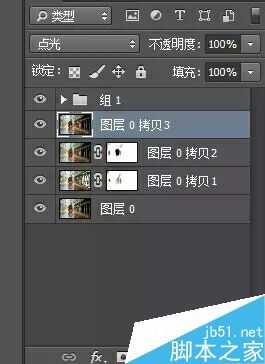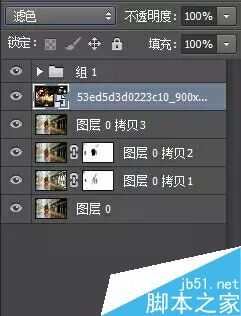昆仑资源网 Design By www.lawayou.com
电影中有很多雨中油画图片,不仅唯美而且浪漫,今天就教大家介绍PS将图片制作出雨中油画效果图方法介绍,操作很简单的,大家学会了吗?希望能对大家有所帮助!
步骤
1、首先打开ps,选择一张你喜欢的图片。
2、在Lightroom或者ps里面修改饱和度,为了让雨天的气氛显得更充分,把天空和天空的倒影调的更冷。
3、复制图层三次备用,将画布旋转45度。
4、将其中一个图层打开滤镜库3,选择彩色铅笔,数值如下
5、用蒙版擦出轨车和路牌的细节,进入滤镜库,使用粗糙蜡笔,然后旋转回正。
6、再将拷贝二选择动态模糊,选择柔光模式。
7、将拷贝三选择点光,放在拷贝一和拷贝二的上面。然后选择一张有光斑雨点的图片。
8、滤色模式并用蒙版,遮盖黑色部分,只留下光斑,摆放好位置。
9、再选择一张浅色雨点图片。
10、用曲线的白色吸管去掉灰底,也选择滤色模式,并用蒙版遮盖和前面一张雨点冲突的地方。
11、最后,将雨点的两个图层使用高斯模糊虚化一点,就完成了。
以上就是PS将图片制作出雨中油画效果图方法介绍,操作很简单的,大家按照上面步骤进行操作即可,希望能对大家有所帮助!
昆仑资源网 Design By www.lawayou.com
广告合作:本站广告合作请联系QQ:858582 申请时备注:广告合作(否则不回)
免责声明:本站资源来自互联网收集,仅供用于学习和交流,请遵循相关法律法规,本站一切资源不代表本站立场,如有侵权、后门、不妥请联系本站删除!
免责声明:本站资源来自互联网收集,仅供用于学习和交流,请遵循相关法律法规,本站一切资源不代表本站立场,如有侵权、后门、不妥请联系本站删除!
昆仑资源网 Design By www.lawayou.com
暂无评论...